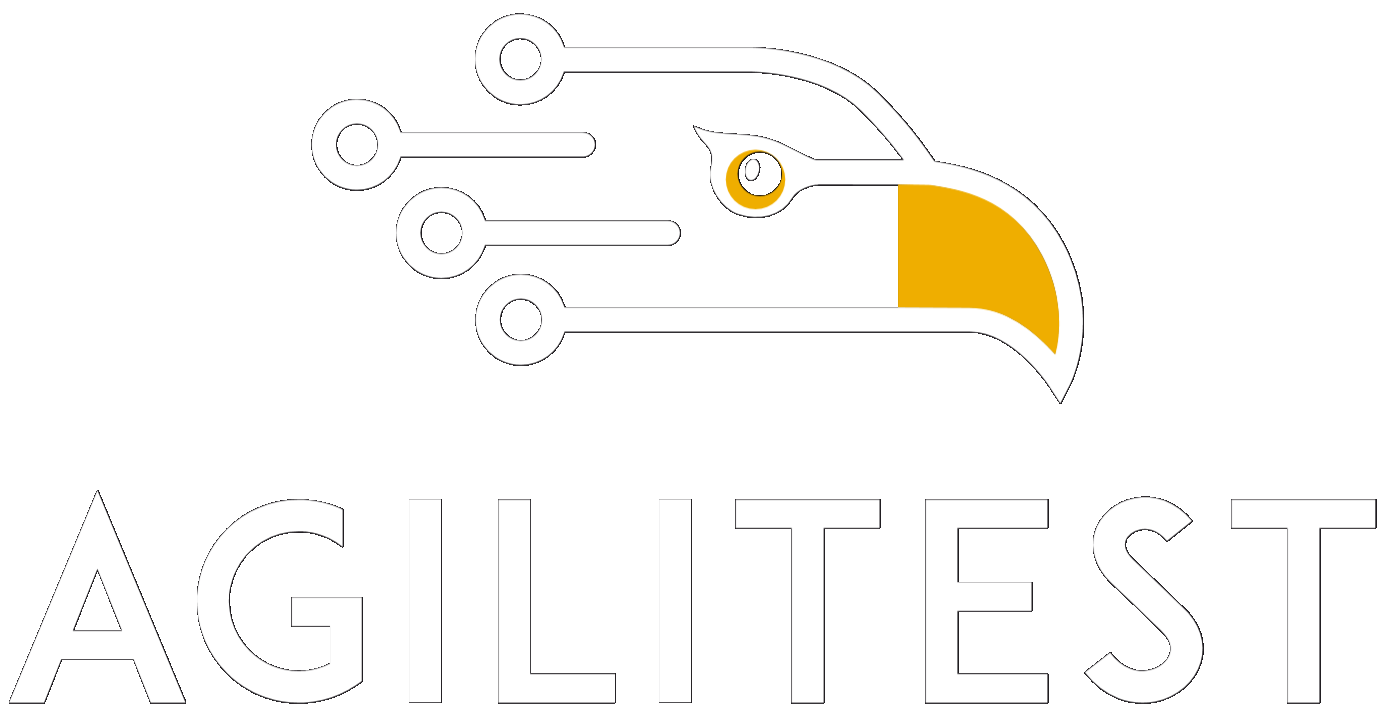Agilitest vous permet d'automatiser la création de fichiers d'archives HTTP (HAR) qui seront utiles pour analyser les flux réseau pendant l'exécution d'un test.
Format HAR
Le format HAR permet d'enregistrer le détail des Urls visitées et la chronologie de leur chargement lors d'une requête HTTP.
Il enregistre les informations relatives à l'ensemble des pages, fichiers et images qui sont téléchargés par un navigateur lorsque vous visitez une URL.
Vous pouvez ensuite utiliser un logiciel de visualisation du fichier .HAR qui vous permettra d'afficher cette requête sous forme de graphique.
Vous pouvez obtenir ce résultat :
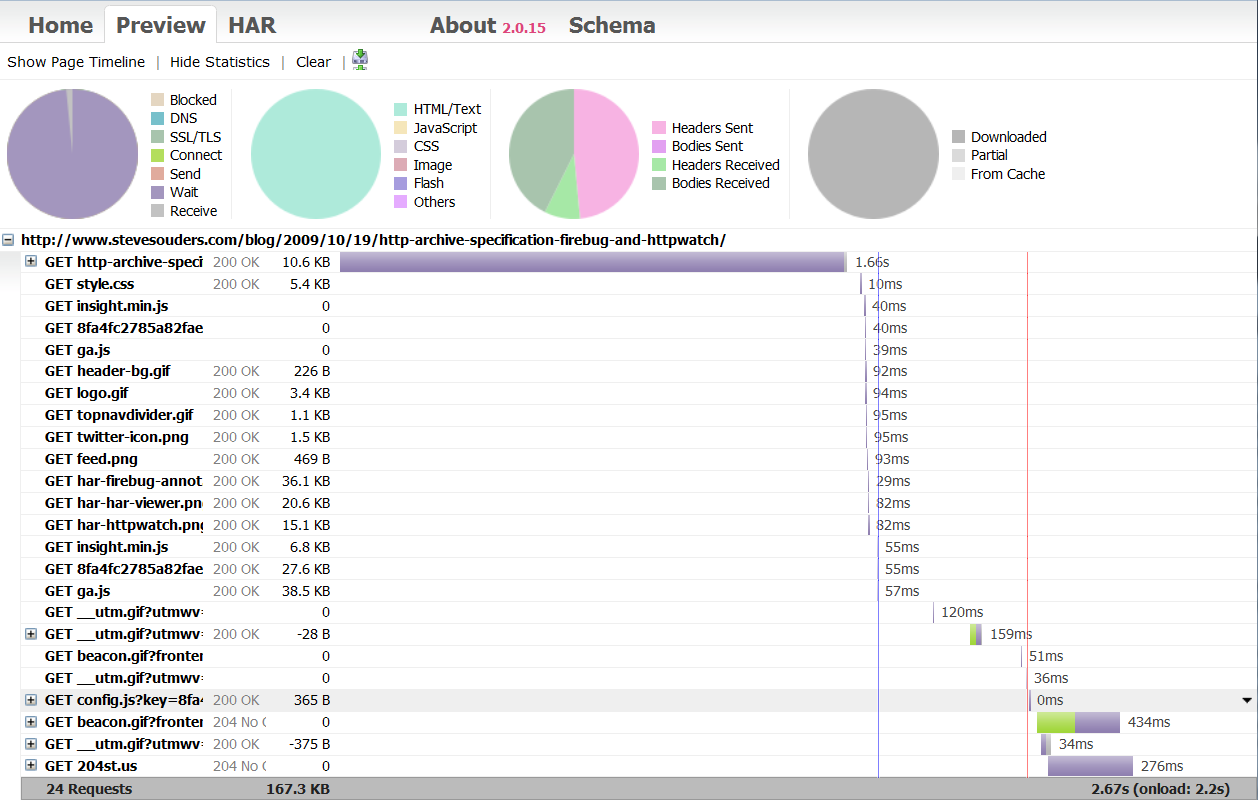
Plus d'informations sur le format HAR : https://en.wikipedia.org/wiki/HAR_(file_format)
Comment cela fonctionne dans Agilitest
Le format HAR enregistré par Agilitest implique plus que la visite d'une seule URL, il peut enregistrer toutes les performances d'un test logiciel et toutes les URL qui ont été visitées par le test, et il peut le faire action par action.
Nous avons une action ATS spécifique à cette intégration, vous pouvez mettre des filtres URL, démarrer et arrêter l'enregistrement également.
Activation du mode performance
Le mode performance n'est pas activé par défaut dans Agilitest.
To do this you will need to modify your .atsProperties file and insert an XML element <performance> inside <execute>:
<?xml version="1.0" encoding="utf-8">
<execute>
...
<performance>
<idle>4</idle>
<blacklist>
<url>https:\/\/www.google.com.*</url>
<url>https:\/\/accounts.google.com.*</url>
</blacklist>
</performance>
...
</execute>
...
La balise performance permet d'intégrer d'autres éléments de configuration.
Exemple :
Intégration avec Octoperf vous permettra de transmettre vos fichiers HAR directement dans des projets Octoperf pour réaliser des tests de charge.
Les paramètres sont les suivants :
- idle: Permet de modifier le délai d'attente réseau par défaut. Voir l'action "Configurer la capture réseau" ci-dessous.
- liste noire: Permet de spécifier les URL dont vous ne voulez pas que les informations de navigation soient exportées dans le fichier HAR. Cela vous permet de supprimer les publicités, par exemple.
Une fois cette configuration effectuée, si vous redémarrez Agilitest,vous verrez apparaître une action Performance à droite du menu des actions :

Le menu Performance est déroulant et affiche les sous-menus suivants :
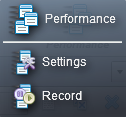
Ouvrir un canal en mode d'enregistrement HAR
Vous devez créer ou modifier votre action d'ouverture canal pour indiquer à Agilitest que vous souhaitez activer les fonctions d'enregistrement et de contrôle du réseau.
Cliquez sur la troisième icône à droite.
%20(1).png)
L'action d'ouverture de canal fera apparaître l'icône"Performances".
.png)
Ajouter des fonctions d'enregistrement
Paramètres
Cette action vous permettra de configurer la capture réseau

Vous pouvez modifier le comportement d'Agilitest lors de l'enregistrement du replay du test en permettant de fournir un .HAR :
- Latence : Ceci vous permet d'ajouter la latence en secondes à toutes les requêtes envoyées et reçues par le navigateur web utilisé par Agilitest.
- Trafic inactif: durée maximale en secondes avant de considérer que le trafic réseau est terminé après la dernière activité réseau enregistrée (par défaut : 3 secondes).
- Upload: Limite la bande passante de la liaison montante en octets/seconde.
- Téléchargement : Limite la largeur de bande de la liaison descendante en octets/seconde.
- Ajouter un filtre URL : Cette option vous permet de filtrer les URL qui seront comptabilisées et enregistrées dans le fichier HAR correspondant. Vous pouvez ajouter autant de filtres que vous le souhaitez.

Vous avez la possibilité d'ajouter des filtres d'URL non autorisés, qui ne seront donc pas enregistrés dans votre fichier HAR. Comme il s'agit plutôt d'un sujet de configuration générale, cela se fait directement dans la configuration de votre fichier .atsProperties.
Dossier
Cette action est un interrupteur marche/arrêt qui indique à Agilitest quand vous voulez commencer à enregistrer le trafic réseau.

Vous pouvez arrêter et reprendre l'enregistrement à volonté en fonction des actions qui sont effectuées par Agilitest.

Récupérer le fichier HAR
Lorsque votre test est effectué, si le site canal a été ouvert en mode Performance, l'action de fermeture de canal génère le fichier .HAR.
Il vous suffit de le récupérer dans le répertoire suivant :
cible/performance/générerHAR.